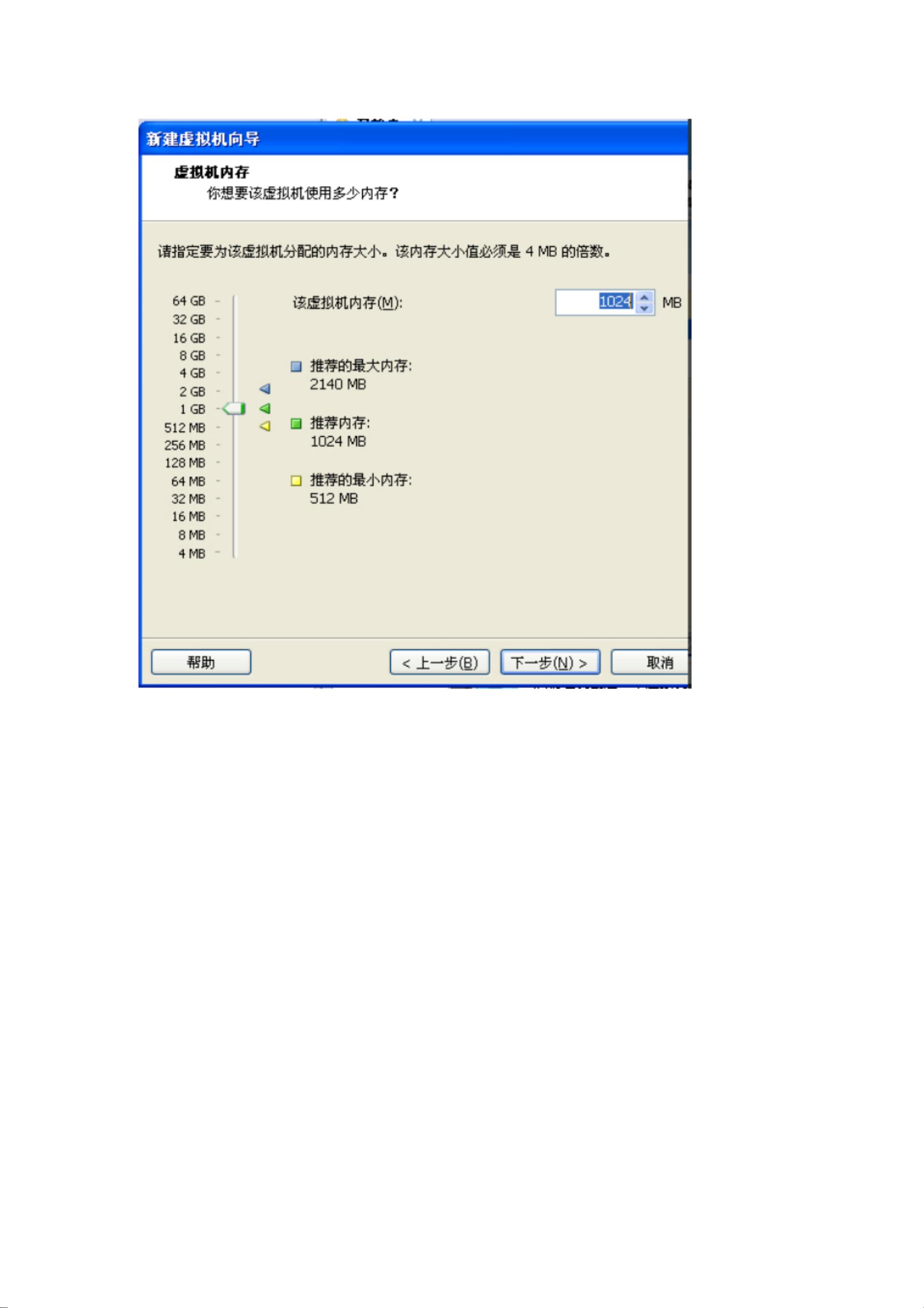虚拟机下CentOS 5.5 安装全程图解与工具下载
版权申诉
PDF格式 | 4.08MB |
更新于2024-07-08
| 53 浏览量 | 举报
本教程详细介绍了在虚拟机环境下安装Linux CentOS 5.5的步骤,适合初学者或希望在虚拟环境中测试或学习CentOS的用户。以下是安装流程的关键步骤:
1. **环境准备**:
- 使用VMware Workstation 9虚拟机软件,可以从提供的百度网盘链接下载(<http://pan.baidu.com/s/1io3NR>,提取码:t9hx)。
- 需要下载Linux CentOS 5.5的ISO镜像文件,链接为:<http://pan.baidu.com/s/1lCGK0>,提取码:f3ve。
2. **虚拟机设置**:
- 创建新的虚拟机,选择自定义配置,保持默认硬件功能,创建虚拟空白硬盘。
- 选择操作系统为Red Hat Enterprise Linux 5,指定虚拟机名称和安装位置,内存和处理器配置通常为本机的一半或更少。
- 网络设置选择网络地址转换(NAT)模式。
3. **磁盘管理**:
- 创建新的虚拟机磁盘,选择默认的磁盘类型,大小根据实际需求自定,建议至少20GB。
4. **安装过程**:
- 通过CD/DVD安装介质,载入CentOS-5.5-i386-bin-1of7.iso,然后开始安装。
- 安装过程中,跳过光盘检测,选择简体中文语言和美国式英语键盘。
- 输入root管理员密码,选择稍后设置时间和时区,继续安装。
5. **光盘更换**:
- 如果安装过程中提示更换光盘,只需连接新的ISO镜像,确认后继续安装,可能需要多次更换直到安装完成。
6. **安装完成后**:
- 设置用户名称和密码,可以选择性地添加附加光盘,然后点击完成。
- 如需解决虚拟屏幕全屏问题,登录虚拟机后,安装VMware Tools以优化显示效果。
7. **VMware Tools安装**:
- 通过命令行运行`vmware-install.pl`脚本来安装VMware Tools,通常会自动进行安装,只需确认安装。
本教程提供了一个详细的虚拟机下Linux CentOS 5.5安装流程,包括必要的工具下载和步骤指导,有助于用户快速上手并熟悉这个操作系统。
相关推荐







sinat_40572875
- 粉丝: 63
最新资源
- 脱粒机Mod:优化RAM分配提升游戏体验
- SParse: 大规模日志文件高效解析工具
- CC3D电缆摄像机控制器项目发布
- 易语言实现软件后台自动下载与安装技术源码
- Qt实现获取当前屏幕分辨率的方法
- ShaderLab技术在操场渲染效果中的应用
- Apache+PHP+MySQL环境快速搭建工具Appserv-win32介绍
- 酷派F1手机USB驱动下载与安装指南
- 跨平台JavaScript小部件集 - 适用于各种开发环境
- 易语言实现文本数字字母混合检测方法
- SwiftForms:自定义表格与单元格的高效库
- Go语言编程挑战:advent-of-code解析
- 幼儿园财务校务管理系统源码解析
- CintaNotes v3.6.0笔记管理软件高效实用操作指南
- 掌握函数操作,轻松实现字符串分离技巧
- 基于MyEclipse和Struts2的用户注册管理系统